Как создать аватарку для WhatsApp
Использование персонализированного аватара — лучший способ, с помощью которого другие люди могут идентифицировать нас через интернет. Хотя это правда, что многие люди предпочитают использовать изображение чего-то, что им нравится, в качестве аватара, мы можем создать полностью персонализированный образ, чтобы показать, какие мы есть или какими мы хотели бы быть, он не обязательно должен быть идентичен нам.
В Play Store у нас есть большое количество приложений для создать любую аватаркуХотя большинство из них включают покупки в приложении, в зависимости от ваших потребностей в настройке вам может не понадобиться их покупать.
Теме статьи:
Как создать собственный смайлик с нашим лицом
Индекс
- 1 Facebook
- 1.1 Как создать аватар с Facebook
- 2 Создайте свой собственный аватар
- 3 Зеркало: клавиатура Emoji, производитель стикеров для аватаров
- 4 Dollify
- 5 Bitmoji
- 6 Avatoon — Создатель аватаров и эмодзи
Точно так же мало кто знает, что Snapchat позволяет нам узнавать песни, которые звучат, мало кто также знает, что крупнейшая социальная сеть в мире также предлагает нам возможность создать свой аватар и совершенно бесплатно, без каких-либо покупок в приложении.
Подпишитесь на наш Youtube-канал
Чтобы показать кнопку. На изображении выше мы видим уровень настройки, который Facebook предлагает нам при создании собственного аватара. После того, как мы создали его, автоматически создаст серию аватаров/стикеров которые мы можем использовать в любой ситуации на основе нашего аватара.
Через Facebook, при создании нашего аватара, мы можем изменить форму нашего тела, форму нашего лица, тип глаз, бровей, ушей, носа, губ, добавить всевозможные очки, как и любой вид растительность на лице, серьги, пирсинг, головные уборы, головные уборы, береты, одежда…
Очень мало приложений в Play Store Они предлагают нам такой же высокий уровень персонализации, как и Facebook. Если вы не являетесь пользователем этой социальной сети, вы можете создать учетную запись, сделать свой аватар и сделать скриншот вместе со всеми вариантами нашего аватара для выражения разных настроений и закрыть учетную запись.
Таким образом, приложив немного усилий, мы можем создавать разные стикеры каждого из наших аватаров, чтобы поделиться через WhatsApp в виде наклеек.
Как создать аватар с Facebook
Чтобы создать аватар Facebook, нам просто нужно нажать на любую публикацию и нажать на первый значок отображается в правой части текстового поля, значок, представленный человеком.
Затем внизу предложит нам создать собственный аватар на Facebook
Хотя когда-то сделано вы можете изменить его, лучшее, что вы можете сделать, это подождать, пока у вас не будет достаточно времени, чтобы дать ему необходимое время.
Разработчик: Мета Платформы, Инк.
Цена: Это Бесплатно
Создайте свой собственный аватар
Создайте свой персональный аватар — интересное приложение, доступное в Play Store, которое также позволяет нам создавать персонализированный аватар, да, количество вариантов не так уж велико как тот, который мы можем найти в приложении Facebook.
С помощью этого приложения мы можем настроить цвет глаз, форма бровей, тон кожи, форма и цвет губ, тип волос
…Создайте свой собственный аватар Средняя оценка 4.4 звезды из 5 возможных после получения более 60.000 XNUMX мнений. Хотя мы можем загрузить его бесплатно, приложение содержит рекламу и встроенные покупки, чтобы разблокировать все функции.
Аватар Эрстеллен: Долликон
Разработчик: Вебелинкс
Цена: Это Бесплатно
Зеркало: клавиатура Emoji, производитель стикеров для аватаров
Зеркало — это приложение, с помощью которого мы можем создавать персональные аватары и стикеры. через камеру нашего устройства, хотя результат далек от совершенства, но мы можем изменить его по своему вкусу.
В приложении есть Средняя оценка 4.3 звезды из 5 возможных после получения более 160.000 XNUMX оценок и доступен для скачивания совершенно бесплатно. Он не включает рекламу, но если вы покупаете в приложении, чтобы разблокировать все функции.
Он не включает рекламу, но если вы покупаете в приложении, чтобы разблокировать все функции.
Зеркало: производитель Weihnachten Moji
Разработчик: Зеркальный ИИ
Цена: Это Бесплатно
Dollify
Как мы можем догадаться из названия этого приложения, Dollify позволяет нам создавать собственный аватар, персонализируя форма нашего лица, цвет и тип глаз, форма рта, цвет губ, независимо от того, носим мы очки или нет, форма бороды и прическа (если у нас есть волосы)… с эстетикой большеглазых кукол.
Как и приложение «Создай свой аватар», Dollify также не позволяет нам создавать серия персонализированных аватаров в виде смайликов или наклеек поделиться через WhatsApp или другие платформы обмена сообщениями.
Dollify доступна для бесплатного скачивания, она не включает рекламу, но если покупки в приложении, чтобы разблокировать все функции.
Dollify
Разработчик: Дейв ХР
Цена: Это БесплатноBitmoji
Еще одним интересным приложением для создания персонализированных аватаров и производных наклеек является Bitmoji, приложение, имеющее средний рейтинг 4. 5 звезды из 5 возможных после получения. более 3,5 миллионов комментариев.
5 звезды из 5 возможных после получения. более 3,5 миллионов комментариев.
Bitmoji позволяет нам создать собственный аватар с фотографии, функция, которая также доступна в приложении «Зеркало» (о котором мы говорили выше), хотя в нем первоначальные результаты гораздо более удовлетворительны.
Как хорошее приложение для аватаров, оно также позволяет нам создавайте персонализированные стикеры с нашим аватаром. Кроме того, мы можем напечатать его на кружках, футболках, чехлах для мобильных телефонов, футлярах…
Bitmoji доступен для скачивания совершенно бесплатно, он не включает рекламу, но неПокупки, с помощью которых мы можем создавать любые предметы мерчендайзинга, такие как кружки, футболки, подушки… с нашими смайликами.
Bitmoji
Разработчик: Bitmoji
Цена: Это Бесплатно
Avatoon — Создатель аватаров и эмодзи
Con más де- 10 миллионы загрузок, средний балл 4. 7 звезды из 5 возможных после получения более 1 миллиона оценок, мы находим приложение Avatoon, одно из наиболее часто используемых на Android для создания всевозможных пользовательских аватаров, наклеек и многого другого.
7 звезды из 5 возможных после получения более 1 миллиона оценок, мы находим приложение Avatoon, одно из наиболее часто используемых на Android для создания всевозможных пользовательских аватаров, наклеек и многого другого.
С точки зрения функций можно сказать, что и Facebook, и Avatoon они предлагают нам те же функции, но в отличие от Facebook, Avatoon требует оплаты подписки, чтобы иметь возможность использовать каждую из функций, которые он нам предлагает.
Перед подпиской мы можем протестировать приложение в течение 3 дней,
более чем достаточно времени, чтобы создать наш аватар и серию стикеров для WhatsApp и отписаться от подписка через Play Маркет.Если мы этого не сделаем, удаление приложения подписка останется активной. Вы можете скачать это приложение совершенно бесплатно по следующей ссылке.
Avatoon: Аватар показан
Разработчик: ИдеяЛабс.
Цена: Это Бесплатно
Создаем аватарки с помощью нейросети Stable Diffusion и DreamBooth / Хабр
«Портрет, сделанный нейросетью» — все чаще читаем в новостной ленте, и каждый хотел бы сделать себе подобный, но удобные сервисы, просящие монету, или желание разбираться самому, отталкивают.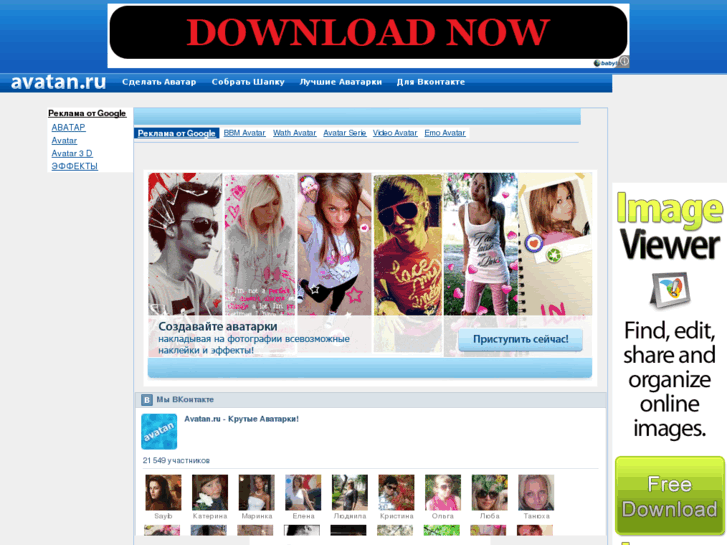 Не нужно ничего скачивать. Час времени и каждый сможет сделать себе аватарку!
Не нужно ничего скачивать. Час времени и каждый сможет сделать себе аватарку!
Введение
Значительный скачок в эволюции ИИ совершили модели «txt2img» (преобразование текста в изображение), обеспечив высококачественный и разнообразный синтез изображений из заданного текстового запроса. DreamBooth представляет новый подход к «персонализации» моделей «txt2img», специализируя их на потребностях пользователей.
Предварительно обученная модель настраивается путем добавления всего нескольких изображений объекта и соответствующего имени класса (например, «человек») в качестве входных данных. Таким образом, чтобы ИИ научилась связывать уникальный идентификатор (в нашем случае слово) с этим конкретным объектом.
Результаты и возможности DreamBooth
Художественные представления:
Оригинальные художественные изображения собаки в стиле известных художников. Отмечается, что многие сгенерированные позы не были замечены в тренировочном наборе, например, в исполнении Ван Гога и Уорхола. Также, что некоторые работы, похоже, имеют новую композицию и точно имитируют стиль художника — даже предполагая некоторый творческий подход (экстраполяция с учетом предыдущих знаний).
Изменение «позы» представления:
Метод позволяет синтезировать изображения с заданными точками обзора для кошки (слева направо: вид сверху, снизу, сбоку и сзади).
 Обратите внимание, что сгенерированные позы отличаются от входных поз, а фон меняется реалистичным образом при изменении позы. Также подчеркивают сохранение сложных меховых узоров на лбу исследуемой кошки.
Обратите внимание, что сгенерированные позы отличаются от входных поз, а фон меняется реалистичным образом при изменении позы. Также подчеркивают сохранение сложных меховых узоров на лбу исследуемой кошки.
Изменение свойств:
Представляют изменения цвета в первом ряду (с помощью подсказок: «[цвет] [V] автомобиль») и скрещивания конкретной собаки и разных животных во втором ряду (с помощью подсказок: «порода [V] собаки и [целевого вида]»). Метод сохраняет уникальные визуальные особенности, которые придают предмету его индивидуальность или сущность, выполняя при этом требуемую модификацию свойств.
Добавление аксессуаров:
Оснащение собаки аксессуарами. Личность субъекта сохраняется и к собаке можно применить множество различных нарядов или аксессуаров, учитывая подсказку типа: «[V] собака в костюме [полицейского / повара / ведьмы]».
 Наблюдается реалистичное взаимодействие между предметной собакой и одеждой или аксессуарами, а также большое разнообразие возможных вариантов.
Наблюдается реалистичное взаимодействие между предметной собакой и одеждой или аксессуарами, а также большое разнообразие возможных вариантов.
Подготовка
Для начала стоит убедится что на вашем Google Drive диске достаточный объем памяти. Нам потребуется не более 4-5гб, но зная среднестатистического пользователя, диск пустует и имеет 10-15гб свободного места.
Заранее стоит подумать какие фотографии вы возьмете. Критериев не много, но они в значительно мере могут повлиять на результат: 1) разрешение 512px*512px (можно воспользоваться сервисом BIRME или другим аналогом). 2) объект один на фото. 3) вменяемое освещение.
Создать аккаунт на сайте Hugging Face, а далее в настройках создать новый токен с ролью «write» в соответствующем разделе. В результате сгенерируется ключ, который потребуется позднее.

Практика
В самом верху, первым пунктом, проверяем выданную нам видеокарту, в большинстве случаев это будет Tesla T4 ( лучший вариант). Если же выданная карта отличается — обновите страницу и повторите подключение. Так же сойдет видеокарта P100, но скорость работы может отличаться. В разделе ресурсов, по мимо «ОЗУ» и «Диск», появится соответствующий пункт «Оперативная память графического процессора».
*Хочу заметить, что каждый пункт будет сопровождается запуском кода по нажатию на кнопку «плей» ( треугольничек в кружечке в начале каждой ячейки).
Install Requirements
Устанавливаем пакеты и зависимости на выданный нам сервер. По завершению выдаст сообщение «done», а слева от пункта появится зеленая галочка с временим выполнения.
Install xformers from precompiled wheel
Данный пункт выполнится быстро, так как все уже скомпилировано.

НО в случае возникновения ошибки, следует заменить первую строчку на код ниже и повторить. Перекомпиляция займет около 40 минут.
%pip install git+https://github.com/facebookresearch/xformers@4c06c79#egg=xformers
Settings and run
Если есть желание воспользоваться моделью в следующий раз, то стоит установить галочку «save_to_gdrive».
Имя и пути сохранения модели можно оставить стандартными.
При запуске ячейки разрешите доступ к своему диску.
Start Training
Самый большой пункт, где могут возникнуть вопросы.
Встречает нас таблица, ее мы пропускаем, так как она предназначается продвинутым пользователям для гибкой настройки скорости, качества и веса модели.
Нас же интересует, как мы будем связывать наш объект с текстом в списке concepts_list:
Первый параметр instance_prompt — идентификатор нашего объекта
class_prompt — класс, который связывает наш объект с объектами знакомыми для ИИ (пример: [ваше имя] — [guy/girl] или ElonMask — Man, TeslaModelX — Car и тд.
 )
)Параметры с названием директорий для удобства называем соответственно.
Запускаем ячейку.
Что должно получится: instance_prompt — MossHubrGuide (мой идентификатор), class_prompt — man (класс с которым ассоциирую).
Далее запускаем следующую ячейку, выбираем заготовленные изображения и ждем окончания загрузки.
По окончанию загрузки изображений, в следующей ячейке нас интересуют строки:
—max_train_steps — количество шагов для обучения ИИ (для портретов рекомендуется использовать значения 800-1500)
—save_sample_prompt — должен иметь значение как и у instance_prompt для сохранения промежуточных выборок вместе с весами в директории.
Запускаем выполнение ячейки, которая начнет скачивание модели, генерацию классов и обработку изображений. Продлится это ~30-40 минут в зависимости от того, сколько шагов выбрано для обучения. В процессе обработки могут появиться окна капчи с проверкой присутствия на странице, если не подтвердить — придется начать сначала.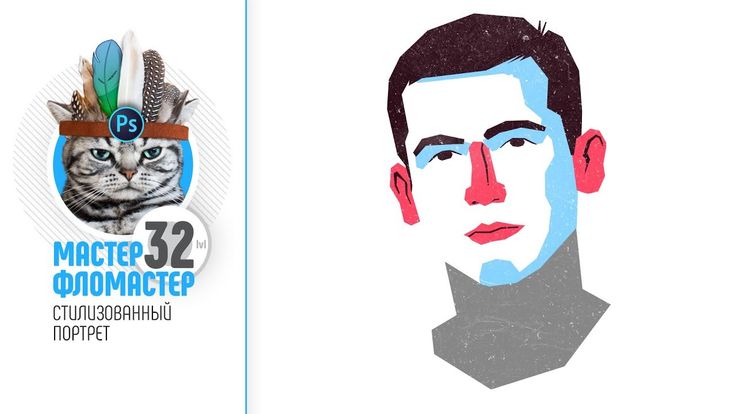
Далее последовательно запускаем две ячейки, где первую оставляем пустой, а вторая сгенерирует 4 изображения «то как вас видит ИИ».
Convert weights to ckpt
Данный пункт нужен если важно место на Google Drive, что сократит используемый объем до 2гб. Но для повторного использования весов пропускаем пункт.
Inference
Так же последовательно запускаем обе ячейки.
Run for generating images.
Вот начинается самое интересное!
prompt — тот самый текст/контекст, который определяет что будет рисовать ИИ. Тут уж пишите, что душе угодно (на английском языке), но есть достаточно эффективные сайты с готовыми промптом, пример: PromptsDatabase, Lexica. Промпт может выглядеть совершенно не похожем на предложения в привычном понимании, но ключевые слова и контекст имеют большую силу.
Для рисования объекта, добавленного в модель ранее, в строке prompt добавляем наш instance_prompt, а для большей точности вместе с ним и class_prompt.

Пример: «A epic and beautiful rococo painting of a young MossHubrGuide man half wolf covered in yellow cloth surrounded by wolves of ashes, standing before a desert of ashes. ultra-detailed. anime, pixiv, uhd 8k cryengine, octane render«
num_samples — количество генерируемых изображений.
guidance_scale
num_inference_steps — параметры для более точного совпадения текста с содержимым. Оставляем дефолтными, а зависимость значений на результат можно увидеть в примечании в примечании.height
width — размер получаемого изображения. Хотелось бы увеличить разрешение, но это может вызвать своеобразные артефакты. (*см. примечание)
Зависимость значений guidance_scale и num_inference_steps можно увидеть на следующем изображении:
Зависимость значений guidance_scale и num_inference_steps на исходное изображениеПри изменении высоты/ширины исходного изображения в отдельности от входящих возникают артефакты:
Запускаем ячейку!
Результат
Ниже приведу пример с несколькими не самыми удачными, но не менее интересными изображениями и их промптом.
Как сделать аватар для Facebook по вашему подобию
- Вы можете создать аватар Facebook, который будет использоваться как в качестве изображения профиля, так и для стикеров в Messenger.

- Аватары Facebook — это версия Memojis или Bitmojis для платформы социальных сетей.
- Вы можете настроить свой аватар на Facebook, чтобы он выглядел как вы — или нет — с помощью инструмента для его создания.
Как видно из почти каждого приложения для обмена сообщениями, мы любим создавать мультяшные версии самих себя.
Так что, если вы являетесь поклонником Nintendo Miis, Bitmojis или Memoji, функция аватара Facebook для вас. Он позволяет вам создать мультяшную версию самого себя, чтобы использовать ее как изображение профиля и как стикер для реакции в Facebook Messenger.
В отличие от некоторых приложений, здесь нельзя выбрать определенные рубашки, брюки, платья или юбки. Но вы можете настроить кожу своего аватара, волосы, брови, цвет глаз, форму лица, одежду и многое другое.
Создатель аватара доступен только в версии приложения Facebook, но как только вы его создадите, вы сможете использовать его и на своем рабочем столе.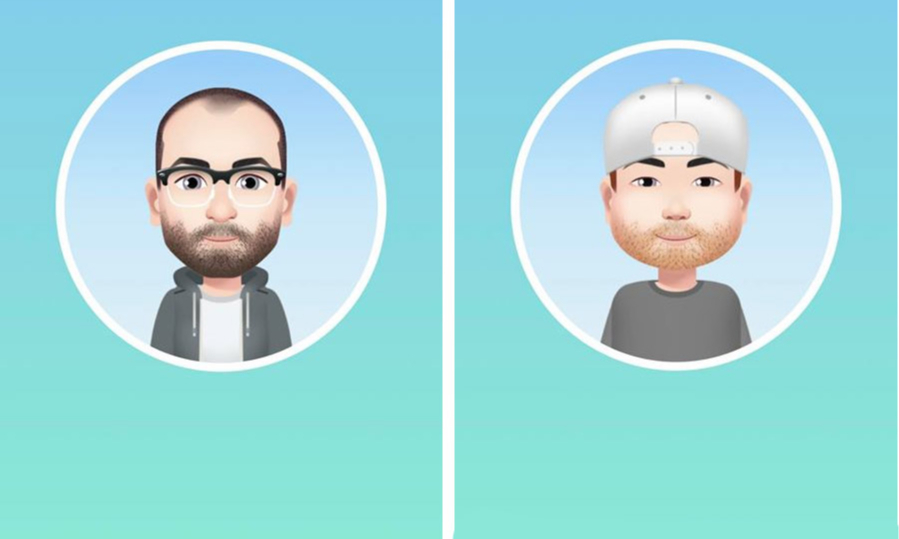
Вот как сделать аватар для Facebook.
Как сделать аватар Facebook1. Откройте приложение Facebook.
2. Коснитесь трех линий в правом углу панели инструментов.
Вы можете найти меню настроек в правом нижнем углу экрана приложения. Вивиан МакКолл/Business Insider3. Прокрутите до «Подробнее».
4. Нажмите «Аватары».
5. Нажмите «Далее», чтобы открыть создателя аватара.
Ваша целевая страница аватара Facebook будет содержать множество примеров.
6. Когда вы закончите с функцией вашего персонажа, коснитесь значков справа, чтобы перейти к следующей функции.
- Выберите свой оттенок кожи.
- Выберите прическу. (Нажмите на значок капельки, чтобы изменить цвет.)
- Выберите форму лица.

- Выберите цвет лица. (Здесь вы можете добавить такие вещи, как веснушки или родинку.)
- Покажите свой возраст, выбрав морщины на лице.
- Выберите форму глаз, цвет и макияж.
- Добавить очки.
- Выберите брови.
- Выберите нос, затем добавьте растительность на лице, если она у вас есть.
- Выберите свой тип телосложения.
- Выбери наряд.
- Добавить головной убор или серьги.
7. Нажмите «Готово».
Как создать, отредактировать или удалить персонализированный битмоджи на вашем iPhone
Как отредактировать свой персонаж Memoji в iOS 13 на iPhone
Как создать новый, дополнительный Memoji на вашем iPhone, и отправляйте различные персонализированные движущиеся эмодзи
Как создавать или редактировать Miis на Nintendo Switch, чтобы использовать их в таких играх, как Super Smash Bros.
 и «Марио Карт»
и «Марио Карт»Как изменить свой аватар на PS4, чтобы настроить свой профиль и лучше представить себя в Интернете
Вивиан МакКолл
Вивиан МакКолл — внештатный сотрудник справочной группы Business Insider.
ПодробнееПодробнее
Простое руководство по созданию собственного аватара Facebook
- Facebook недавно запустил Bitmoji или похожие на Memoji аватары на своей платформе социальных сетей, и пользователи заняты созданием и распространением их в своих лентах.
- Не можете найти свой аватар на Facebook? Вот как создать свой собственный.
Вы замечали эти симпатичные аватары в стиле Bitmoji по всей своей ленте Facebook? Гигант социальных сетей внедряет эту популярную версию смайликов, которые отражают ваше сходство и делают самовыражение в Интернете намного более увлекательным.![]()
Эти смайлики большого размера, которые вы можете настроить так, чтобы они выглядели точно так же, как вы, можно использовать для всего: от изображения вашего профиля Facebook до чата в Messenger, оставления комментариев и публикации историй.
«Аватары позволяют вам делиться целым рядом эмоций и выражений с помощью цифрового персонажа, который уникально представляет вас, поэтому мы рады предоставить эту новую форму самовыражения большему количеству людей во всем мире», — написал Фиджи Симо, глава приложения Facebook в честь запуска аватаров в США
Просмотреть всю публикацию на Facebook
После того, как вы создадите его в своем приложении Facebook, вы сможете использовать свой аватар на своем рабочем столе, ноутбуке, iPad или другом планшете. Не терпится начать? Вот 10 простых шагов, которые помогут вам:
Шаг 1:
Откройте мобильное приложение Facebook на своем телефоне iOS или Android.![]() Нажмите на три горизонтальные линии в правом нижнем углу вашего телефона (выделены желтым цветом ниже).
Нажмите на три горизонтальные линии в правом нижнем углу вашего телефона (выделены желтым цветом ниже).
https://www.facebook.com/oprahmagazine
Шаг 2:
Вкладка должна выдвигаться справа. Прокрутите вниз и нажмите «Подробнее».
Facebook.com/oprahmagazine
Шаг 3:
Нажмите на первый вариант в разделе «Подробнее», где написано «Аватары».
Facebook.com/oprahmagazine
Шаг 4:
Должен появиться градиентный зелено-синий экран с примерами аватаров! Нажмите «Далее» и «Начать».
facebook.com/oprahmagazine
facebook.com/oprahmagazine
Шаг 5:
Выберите оттенок кожи и, когда будете готовы, нажмите «Далее».
Шаг 6:
Теперь вы можете дополнительно настроить свой аватар! Выберите прическу, форму лица, брови, цвет глаз, макияж, тип кожи, растительность на лице, форму тела, наряд и многое другое.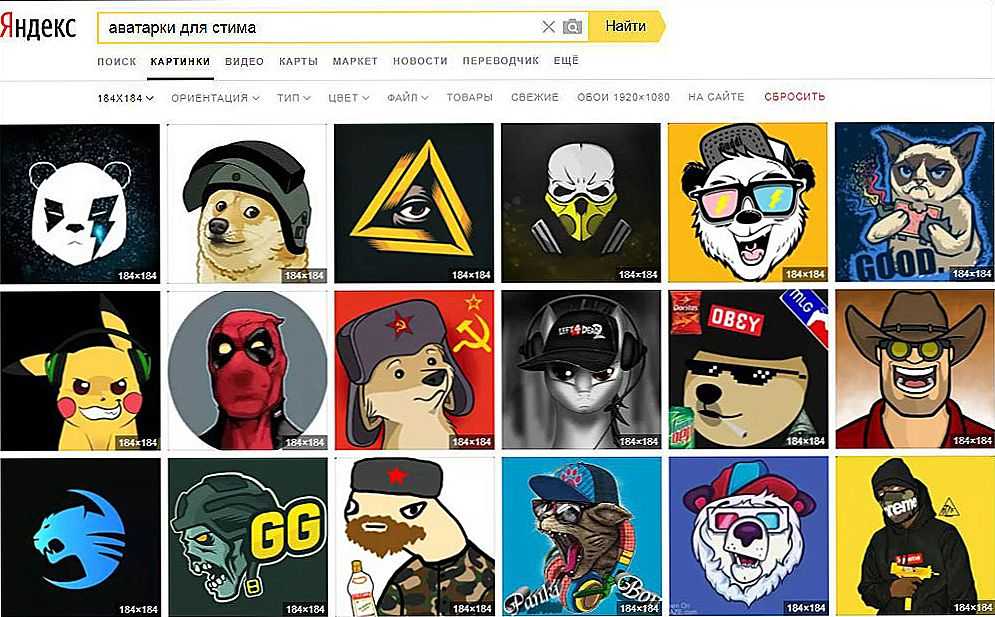 Вы даже можете добавить веснушки и аксессуары для волос.
Вы даже можете добавить веснушки и аксессуары для волос.
Шаг 7:
Когда вы довольны тем, как выглядит ваш аватар, коснитесь галочки в правом верхнем углу экрана. Это приведет вас ко второму экрану, где вы можете нажать «Далее», как только ваш аватар загрузится.
facebook.com/oprahmagazine
facebook.com/oprahmagazine
Шаг 8:
После завершения вы увидите показанный ниже экран. Нажмите кнопку «Готово».
facebook.com/oprahmagazine
Шаг 9:
Теперь вы готовы начать использовать свой аватар на Facebook! На экране вы увидите три кнопки в правом верхнем углу. Если вы нажмете верхнюю кнопку (стрелку), это позволит вам поделиться своим аватаром в своей ленте Facebook или установить его в качестве нового изображения профиля. Средняя кнопка покажет вам все наклейки, доступные для использования с вашим только что созданным аватаром, а нижняя кнопка позволит вам отредактировать свой аватар.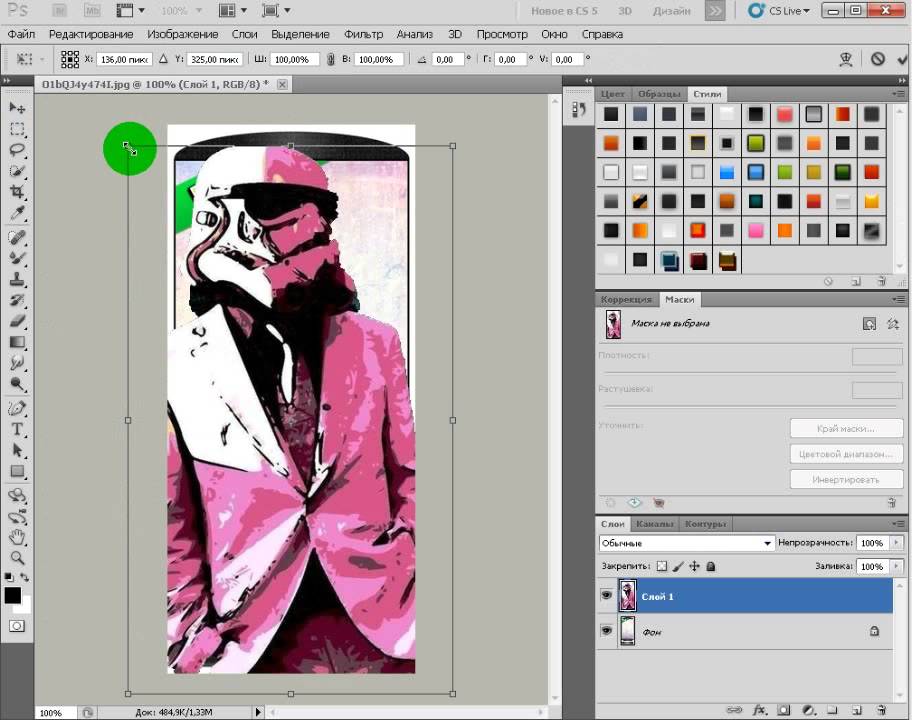


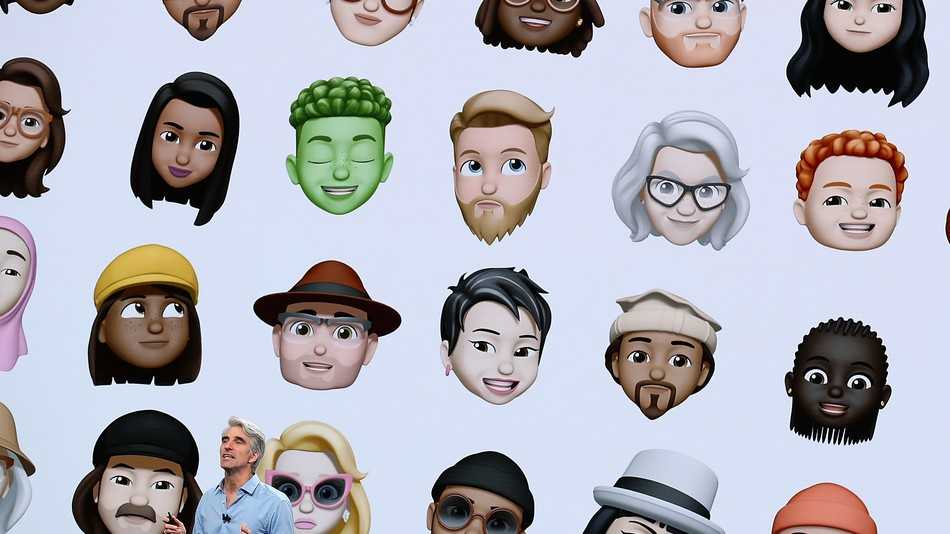 Обратите внимание, что сгенерированные позы отличаются от входных поз, а фон меняется реалистичным образом при изменении позы. Также подчеркивают сохранение сложных меховых узоров на лбу исследуемой кошки.
Обратите внимание, что сгенерированные позы отличаются от входных поз, а фон меняется реалистичным образом при изменении позы. Также подчеркивают сохранение сложных меховых узоров на лбу исследуемой кошки. Наблюдается реалистичное взаимодействие между предметной собакой и одеждой или аксессуарами, а также большое разнообразие возможных вариантов.
Наблюдается реалистичное взаимодействие между предметной собакой и одеждой или аксессуарами, а также большое разнообразие возможных вариантов.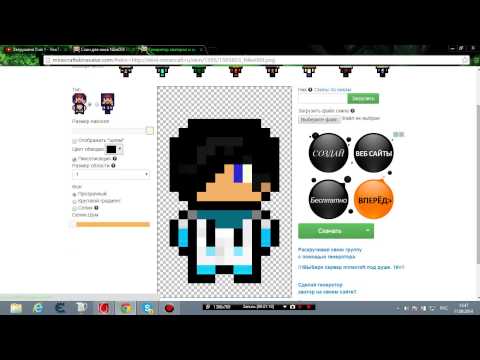

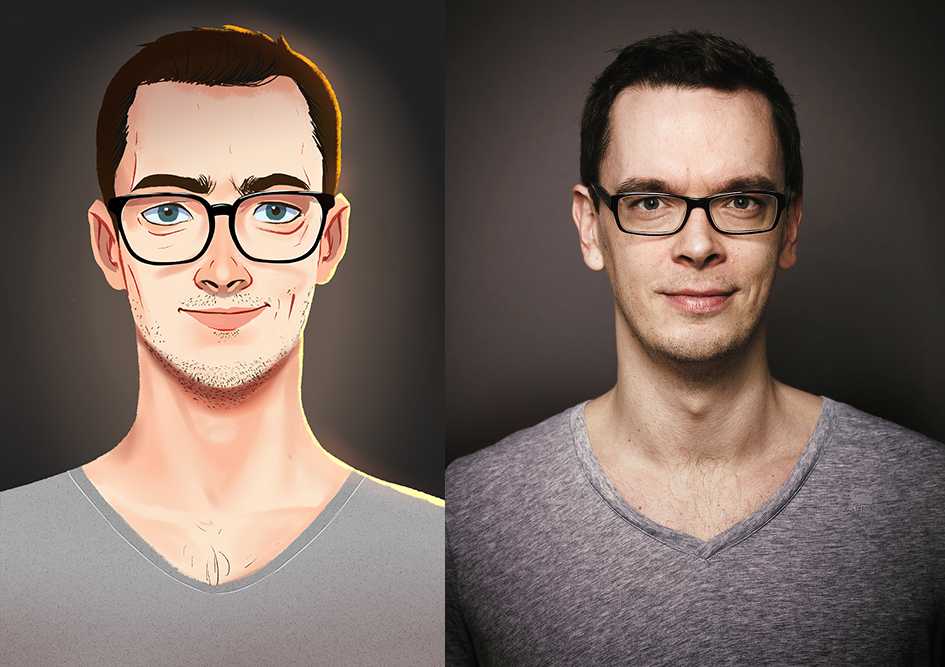 )
)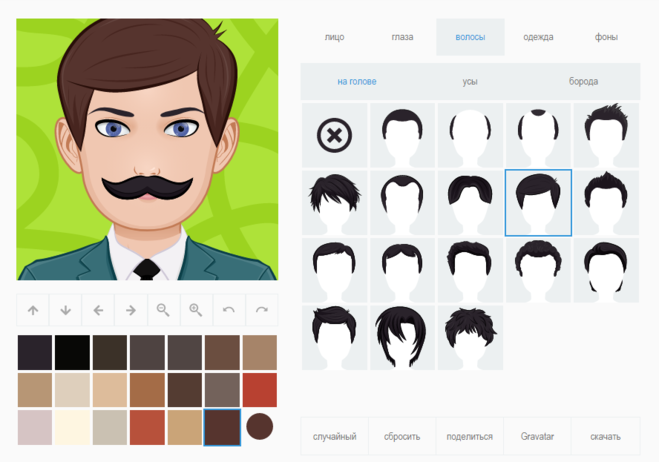


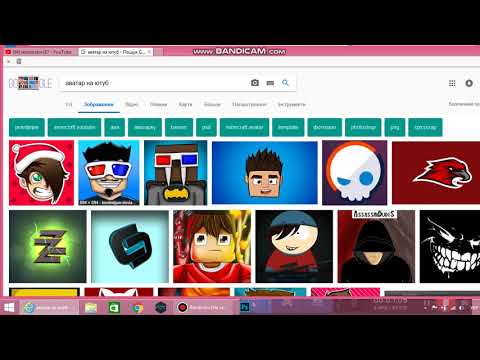 и «Марио Карт»
и «Марио Карт»